- A+
我们在使用电脑的时候如果因为网络限速就会导致下载、上传速度缓慢,这导致我们使用起来非常的难受,那么Win11系统要如何去解除网络限速呢?下面就跟着小编来看看Win11系统解除网络限速的方法吧,有需要的朋友可不要错过。
Win11解除网络限速的方法
第一步,按下键盘“Win+R”组合键打开运行。
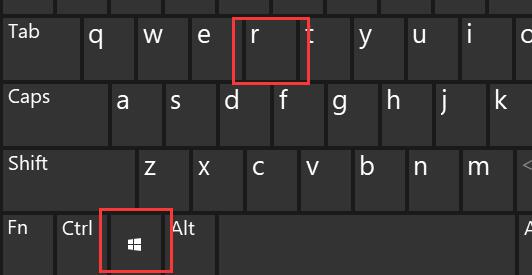
第二步,在其中输入“gpedit.msc”,按下回车或“确定”。
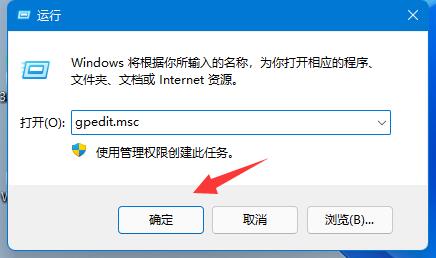
第三步,点开左侧栏“计算机配置”下的“管理模板”。
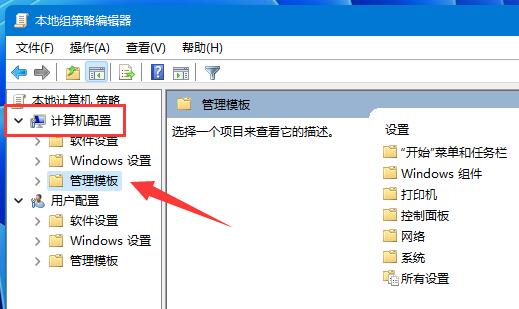
第四步,进入左边的网络,双击打开右边的“QoS数据包计划程序”。
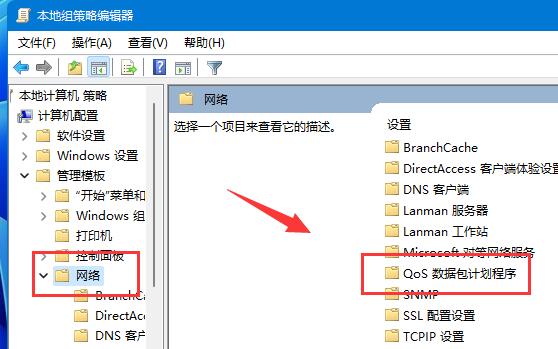
第五步,双击打开右侧“限制可保留带宽”策略。
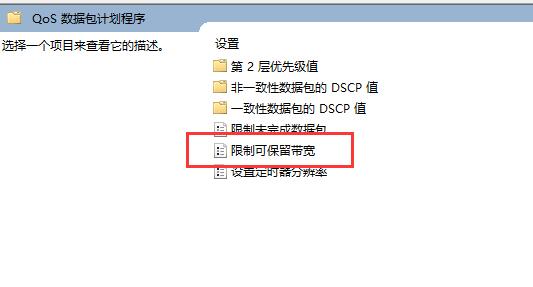
第六步,勾选“已启用”,再将下方宽带限制改为“0”,再按下“确定”即可。
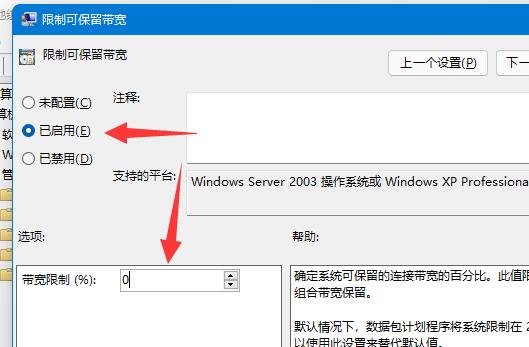
希望本文对遇到此故障的朋友有所帮助,如有需要可以在下方留言,进行互动,或者留下您的联系方式,方便沟通交流。欢迎大家分享经典维修案例,软件使用教程技巧等,投稿邮箱:smailmeng2018@163.com.斯维智能科技@恩腾技术圈 WWW.RVIBO.COM.
- 扫一扫关注抖音
-

- 扫一扫关注我们
-



![[系统教程]Win11语音输入无法使用解决方法](https://www.rvibo.com/wp-content/themes/begin/timthumb.php?src=https://www.rvibo.com/wp-content/uploads/2022/09/20220917080016-40.jpg&w=280&h=210&a=&zc=1)
![[系统教程]Win10快速访问无法取消固定怎么解决?](https://www.rvibo.com/wp-content/themes/begin/timthumb.php?src=https://www.rvibo.com/wp-content/uploads/2022/09/20220917080019-77.png&w=280&h=210&a=&zc=1)
![[系统教程]联想正版Win10系统_联想小新Windows10专业版64位官方下载](https://www.rvibo.com/wp-content/themes/begin/timthumb.php?src=https://www.rvibo.com/wp-content/uploads/2022/09/20220917080013-88.png&w=280&h=210&a=&zc=1)
![[系统教程]笔记本Win11系统里下载?最新的Win11笔记本系统下载](https://www.rvibo.com/wp-content/themes/begin/timthumb.php?src=https://www.rvibo.com/wp-content/uploads/2022/09/20220917080011-1.jpg&w=280&h=210&a=&zc=1)

